Apple最近終於正式推出iPhone軟件系統至iOS 14,新系統在頁面設計及系統功能都有不少更新,尤其用家可以自行設計主頁介面最為驚喜!要製作一個專屬自己的主頁排版,原來只需一個「Widgetsmith」App就可以做到,小編就為大家附上轉換介面的步驟教學,等大家可以輕鬆換版面主題!
iOS 14更新後,iPhone主畫面頁面經過重新設計,Widget小工具可選用「智慧型疊放」,可以不用將全部App於Home Screen列出,亦可自行設計小工具icon,令主畫面主題統一。
自製個人化iPhone主頁排版教學︰
先下載「Widgetsmith」App,打開App可轉換不同小工具,包括日期、時鐘、月曆、行事曆等等,可以自行設計小工具的字體及顏色,亦可加入相片做小工具 icon,或只放相不加小工具內容。
設計好之後就可到主頁,長按空白的地方,再按右上角加號,選擇Widgetsmith,再選擇小工具的尺寸,加到主頁後選擇你設計好的小工具就完成!
自訂Iphone App icon
如果想將常用的App icon轉成自訂icon,都可以做利用iPhone內置的「捷徑」轉換。先下載同一主題的圖片,然後打開捷徑,按「加入動作」,再按「程式碼」,選擇「開啟App」,選擇你想加入的App,再按右上的選項,按「加到主畫面」,輸入捷徑名稱,按icon然後選擇圖片,最後加入就完成!
App Icon可以選擇換上自己喜歡的卡通及不同顏色的風格主題,網上可以找到不少免費的素材。
來源:ICONS

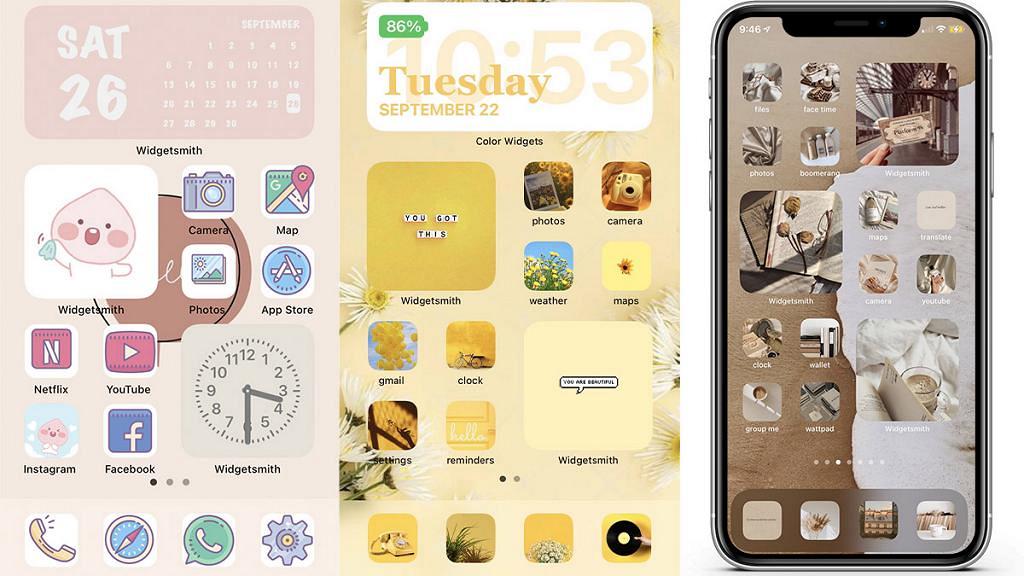
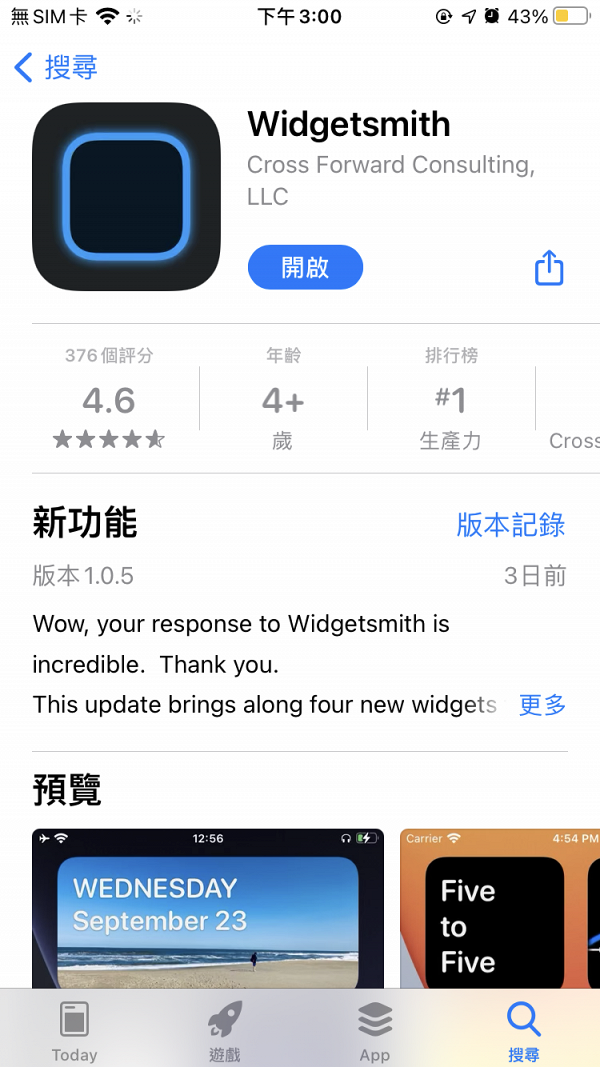
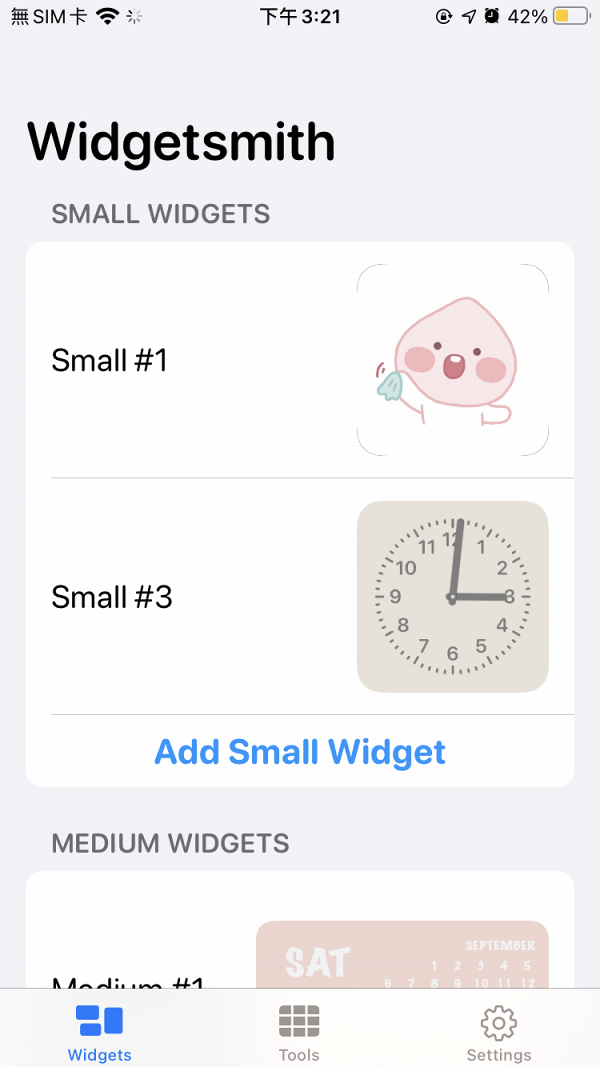
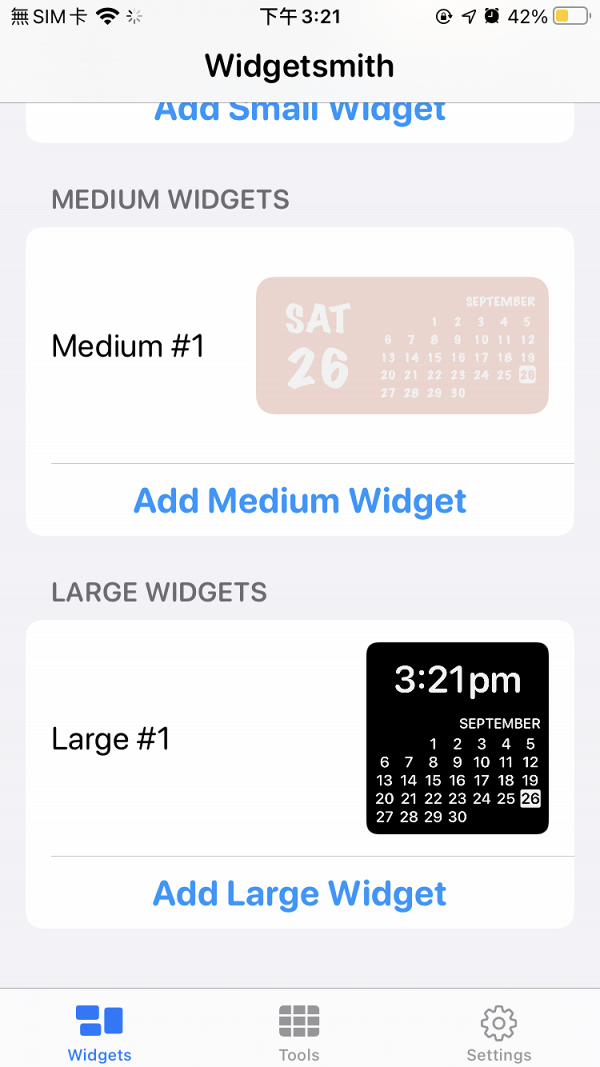
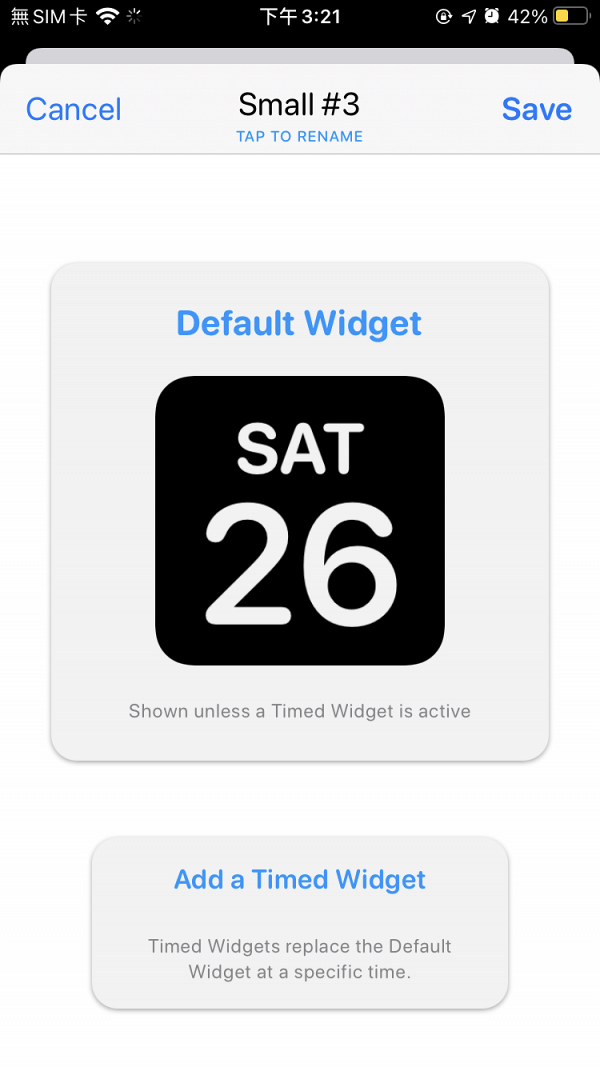
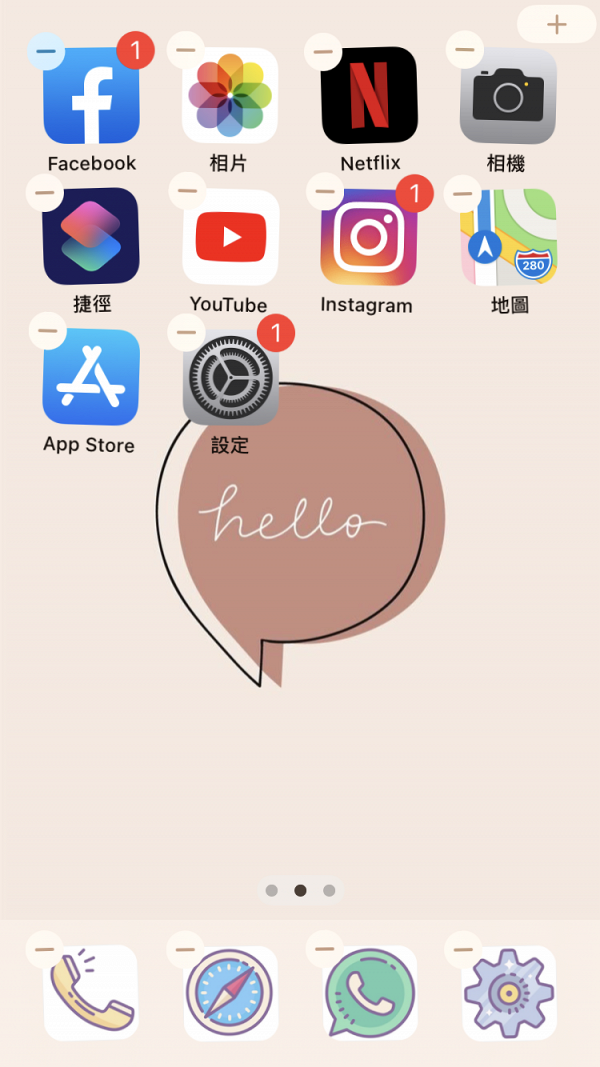
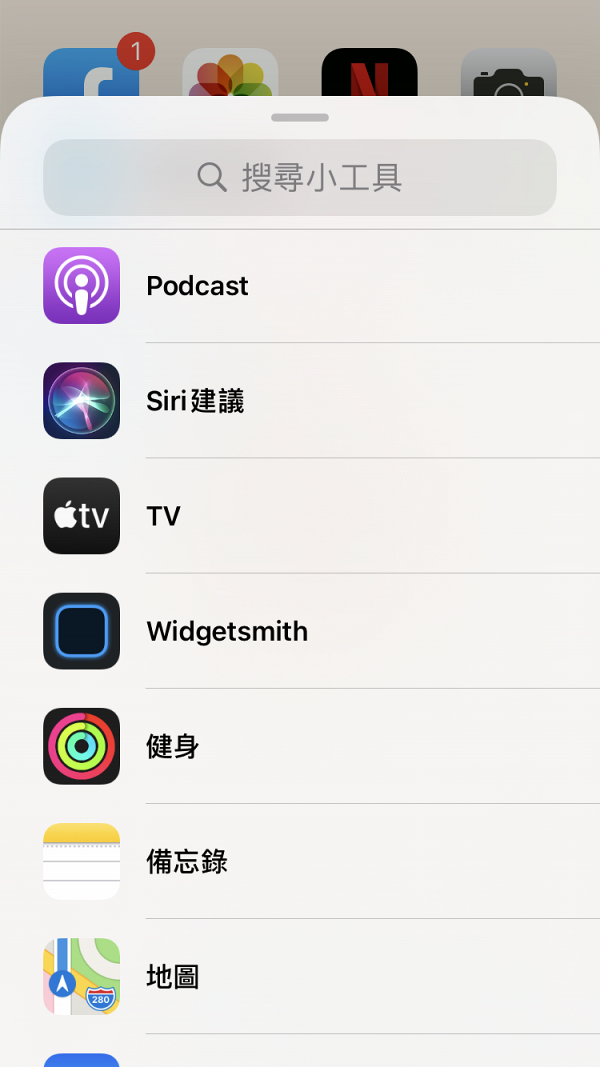
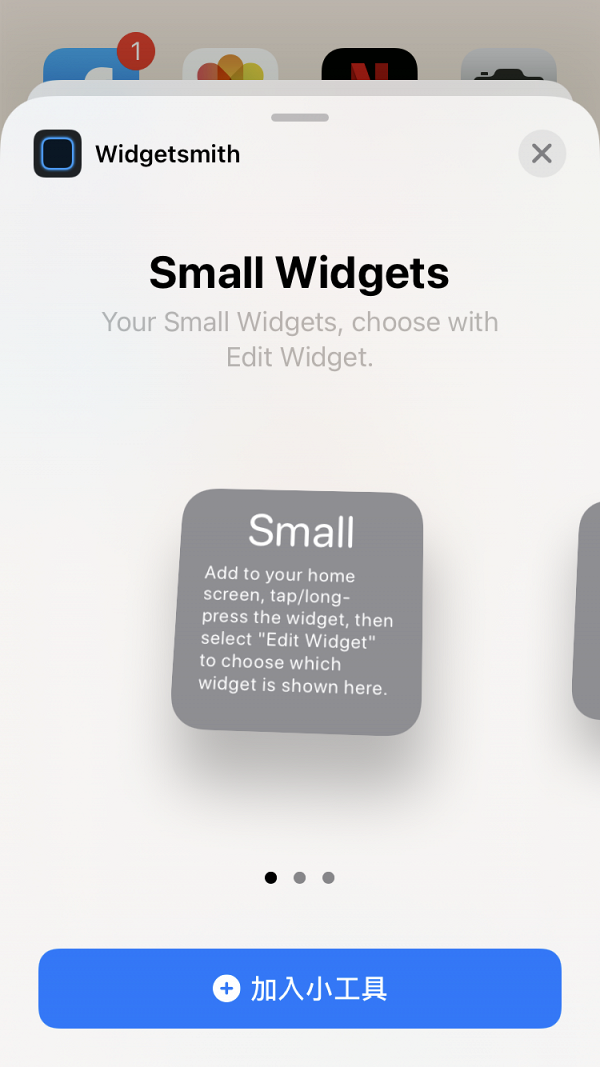
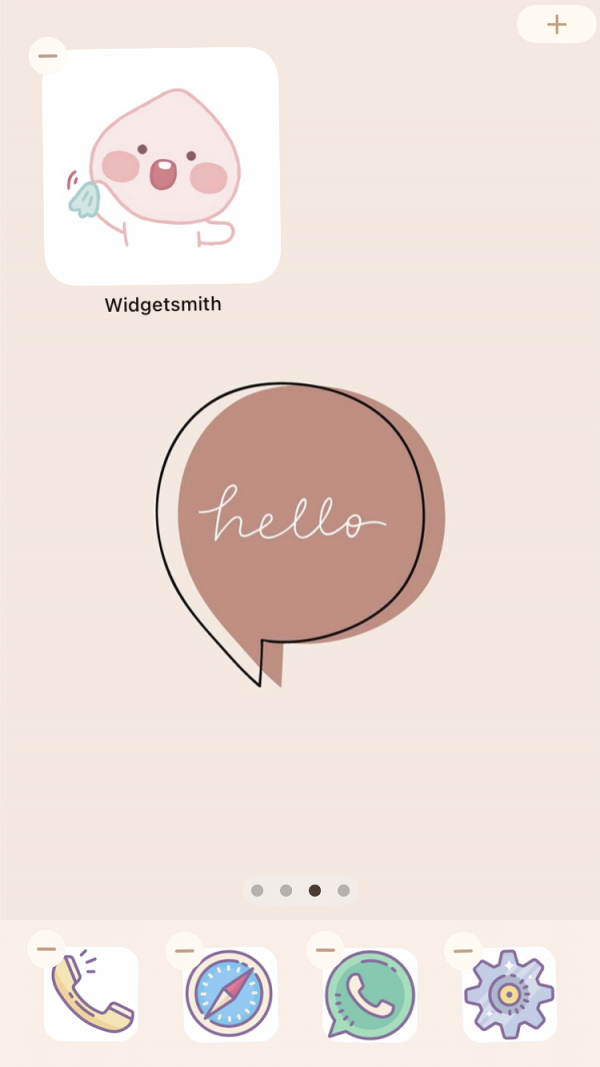
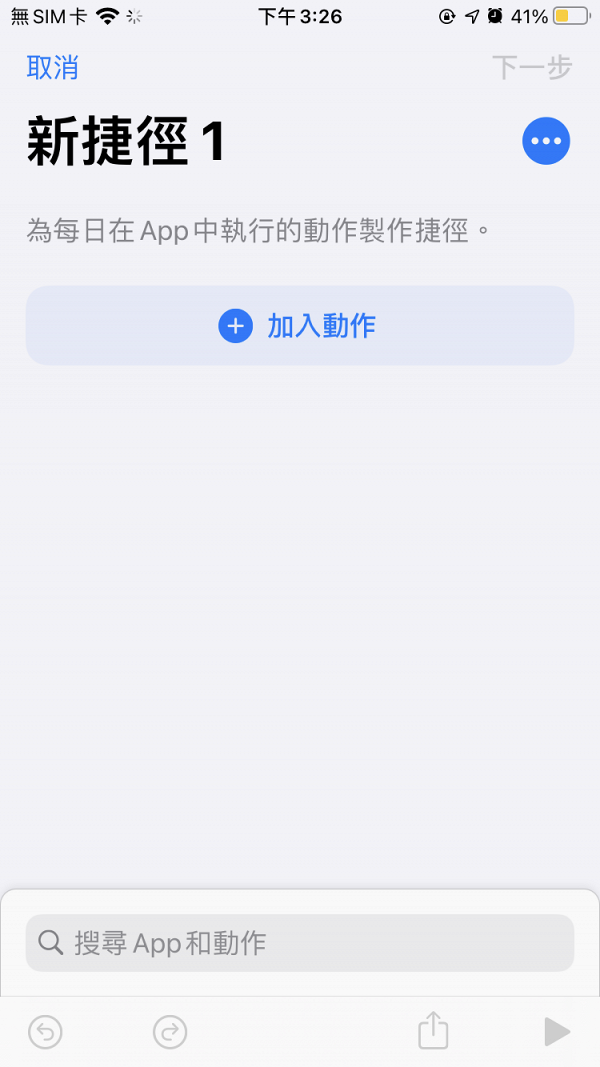
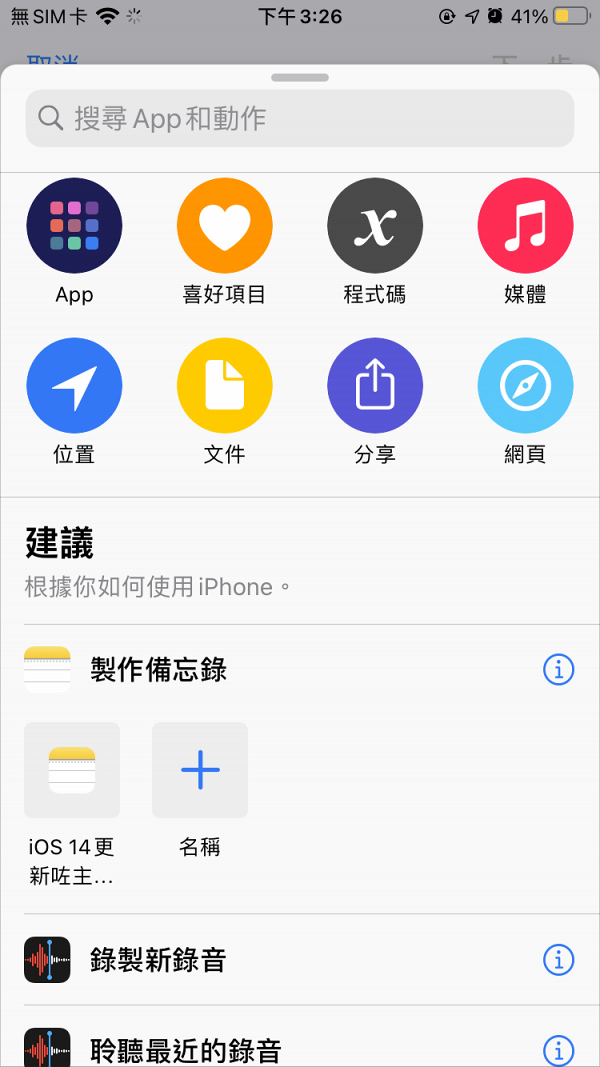
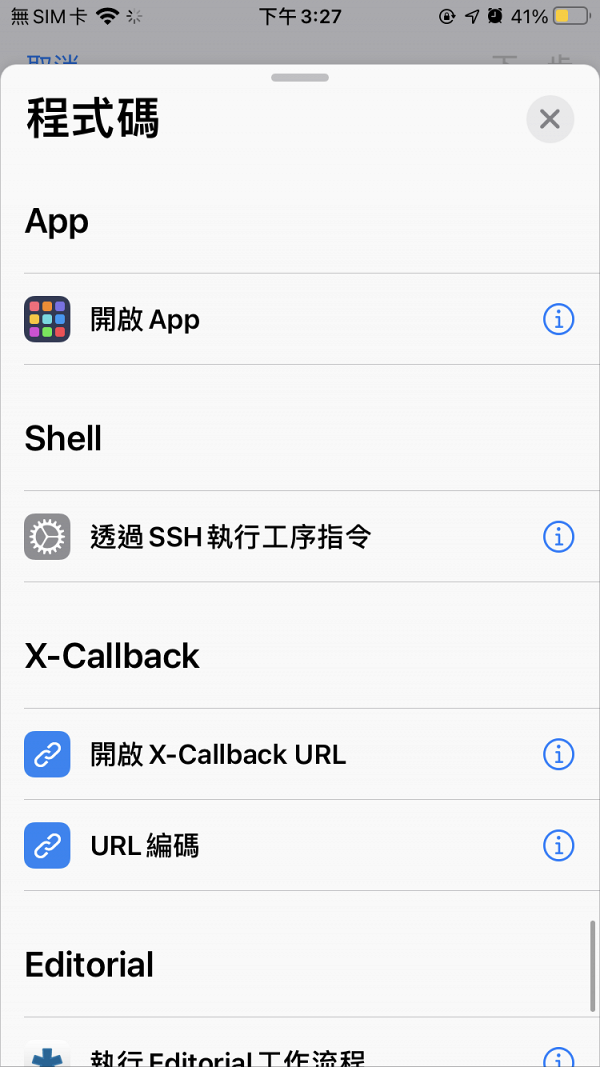
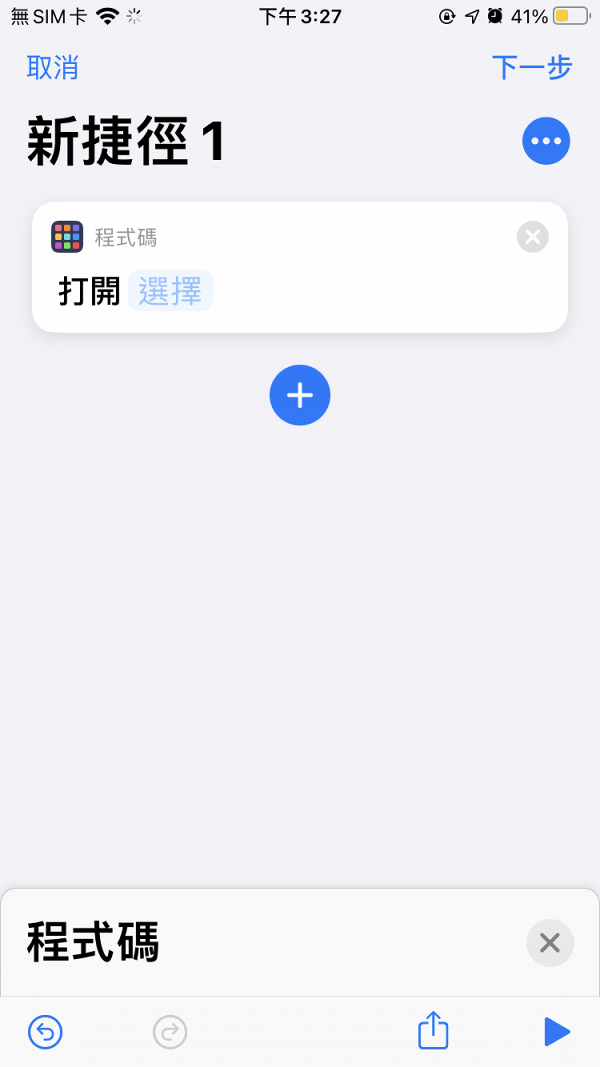
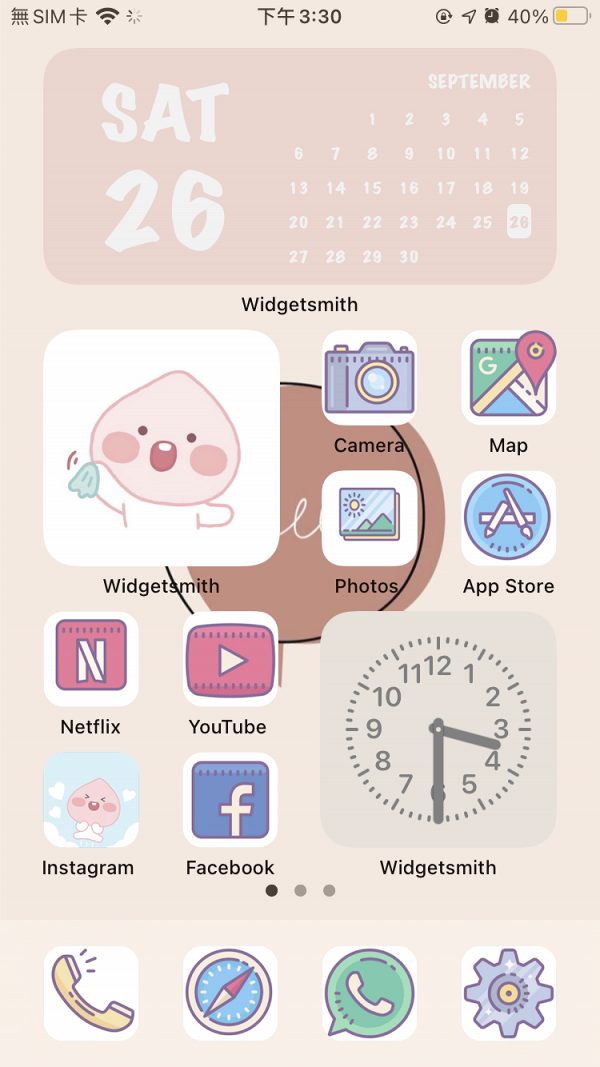






 假日好去處
假日好去處